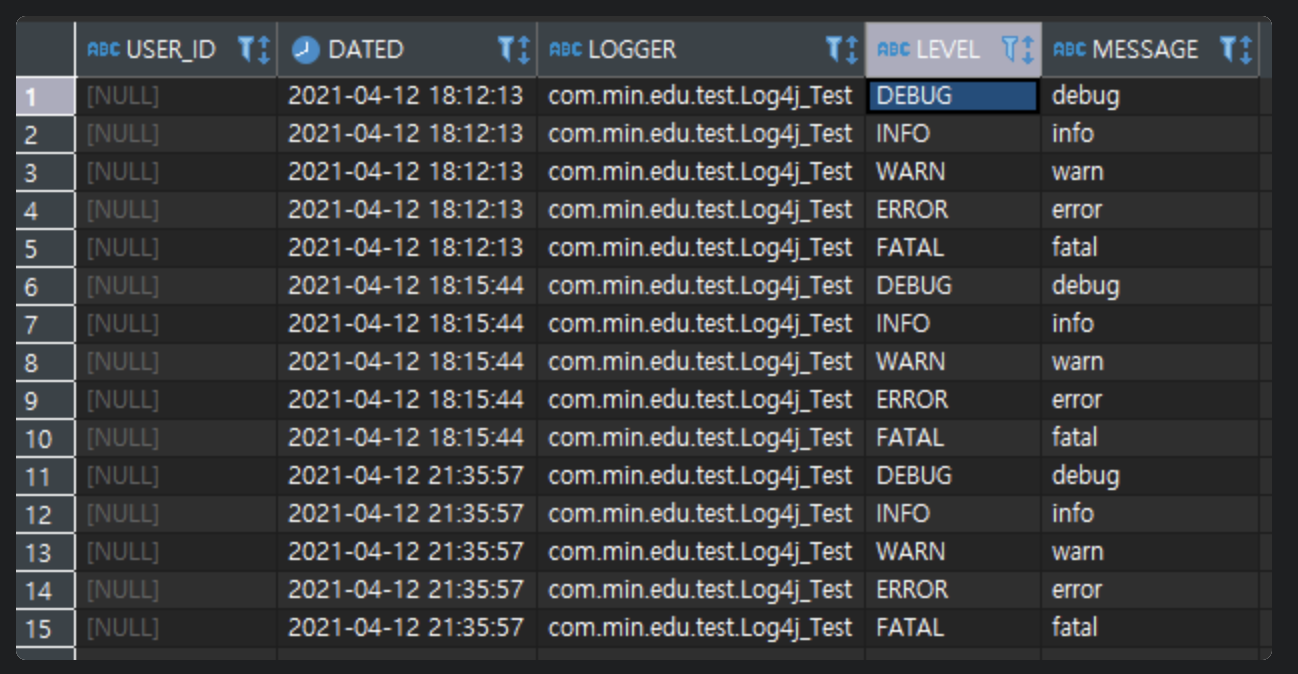로그 작성 시 주의사항
- 로그 파일/DB 생명 주기 & 저장소 용량
- 개인정보
- 시스템 주요 정보 (시스템 보안, 계정 정보)
로그의 생명 주기입니다. 로그가 저장되는 저장소의 용량, 파일 혹은 DB라도 삭제는 언제할 것인지? 이러한 계획을 명확하게 수립하고 운영해야 디스크 용량 부족과 같은 갑작스러운 장애를 방지할 수 있습니다.
그리고 로그에 너무 쉽게 개인정보, 시스템 계정 정보가 작성되는 경우가 있습니다. 이는 개인정보법을 위배할 수도 보안적 취약점을 가지기 때문에 꼭 주의할 필요가 있습니다. 로그 생명 주기는 DevOps, Infra 관리를 시스템적으로 하기 때문에 사전에 충분히 감지 및 대처할 수 있지만 민감정보가 로그에 작성되는 것은 철저히 개발자의 실수입니다.
log4j
log4j는 로그를 자동으로 출력해 주는 오픈소스 라이브러리입니다.
출력하고자 하는 log를 "콘솔", "로그 파일", "DB 로그" 등으로 남길 수 있습니다.
Log4j 특징
- log4j는 속도에 최적화
- log4j는 이름있는 로그 계층에 기반
- log4j는 fail-stop이지만 신뢰성은 없음
- log4j는 thread-safe(멀티스레드 환경에서 사용해도 안전하다:역주).
- log4j는 융통성이 풍부
- 설정 파일은 property 파일과 XML 형식으로 실행 중 수정 적용 가능
- log4j는 처음부터 자바의 예외를 처리하기 위해 디자인
- log4j는 출력을 파일, 콘솔, java.io.OutputStream, java.io.Writer, TCP를 사용하는 원격서버, 원격 Unix Syslog 데몬, - 원격 JMS 구독자, 윈도우NT EventLog로 보낼 수 있고, 심지어는 e-mail로 보낼 수도 있음
- log4j는 다음 6단계의 장애레벨을 사용. < TRACE(추가), DEBUG, INFO, WARN, ERROR, FATAL >
- 로그 출력의 형식은 Layout 클래스를 확장함으로써 쉽게 바꿀 수 있음
- 로그가 출력될 대상과 출력 방법은 Appender 인터페이스로 할 수 있음
- log4j는 로거 하나에 다수의, 출력을 담당하는 appender를 할당할 수 있음
- log4j는 국제화를 지원
Log4j 구조
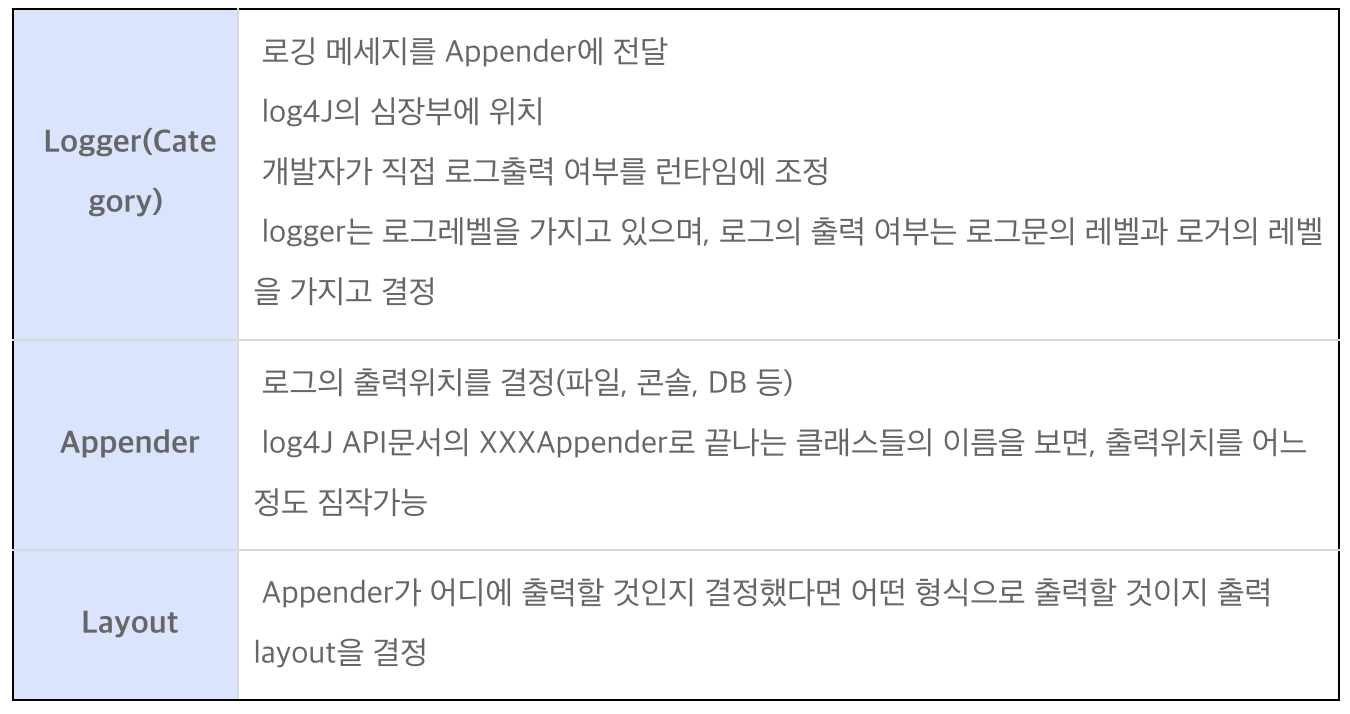
Log4j 레벨
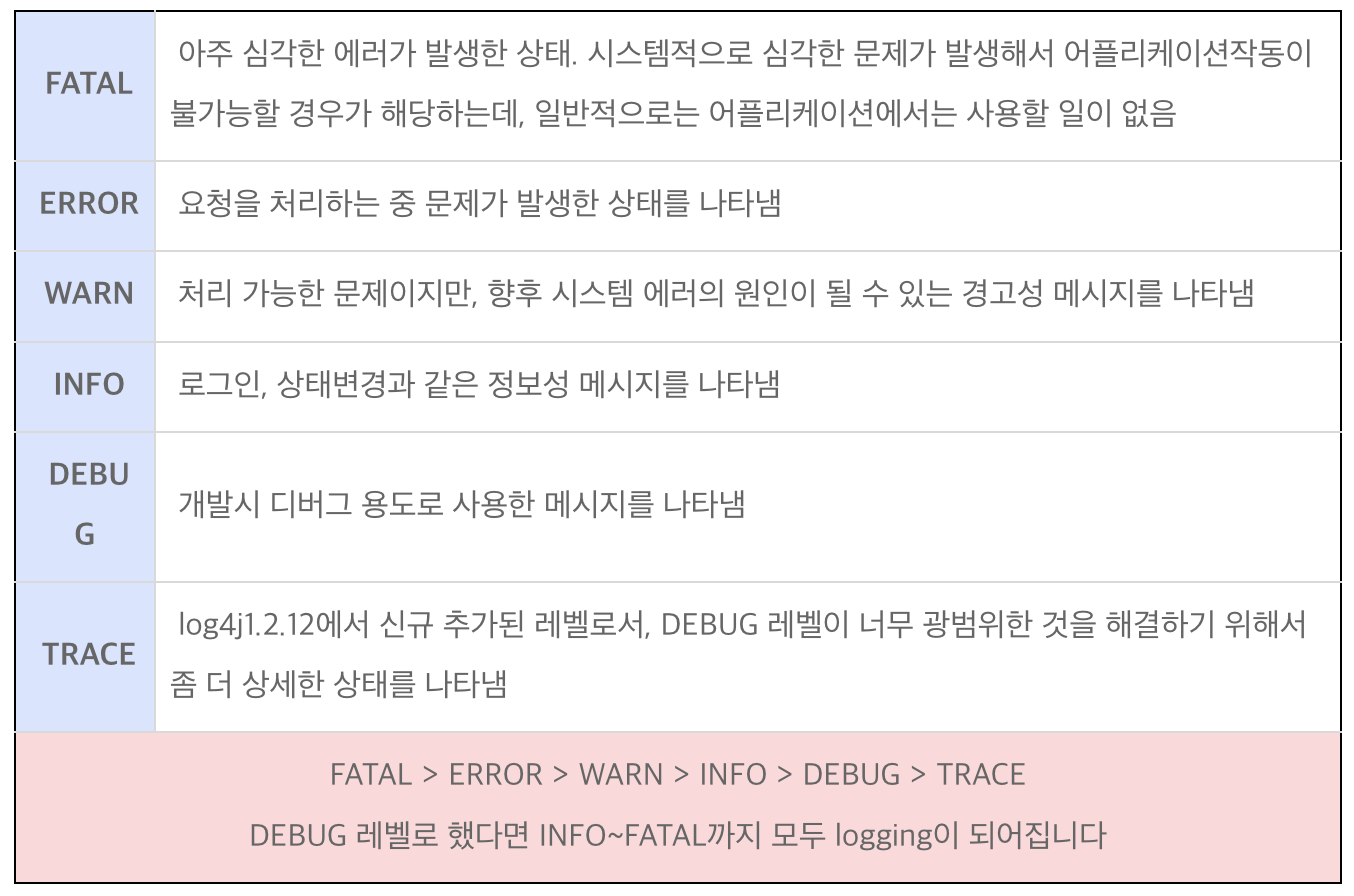
Log4j Pattern Option
일반적으로 PatternLayout을 사용하는 것이 디버깅에 가장 적합함- 붉은 색으로 표시된 항목은 실행속도에 영향이 있음
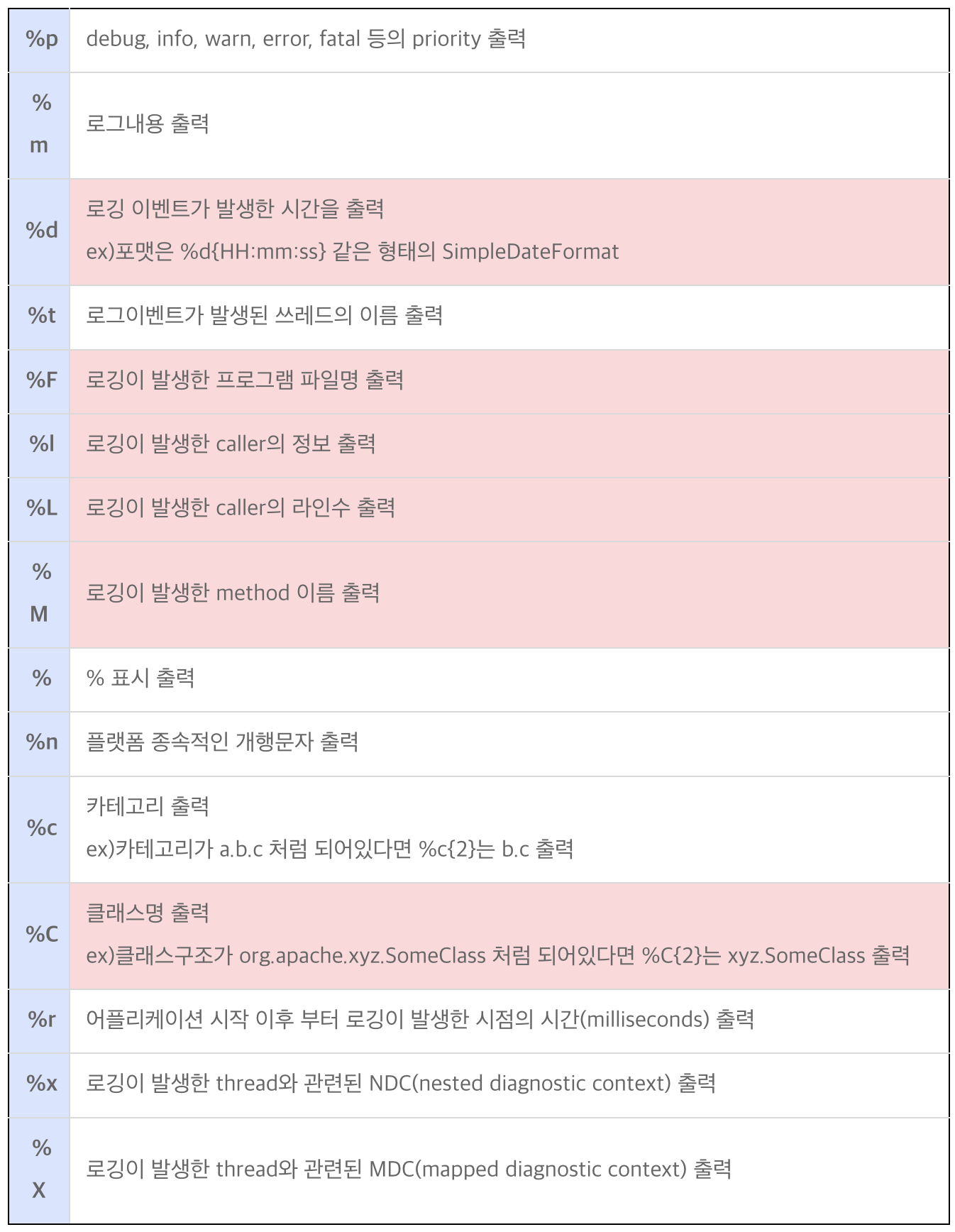
Log4j 주요 클래스
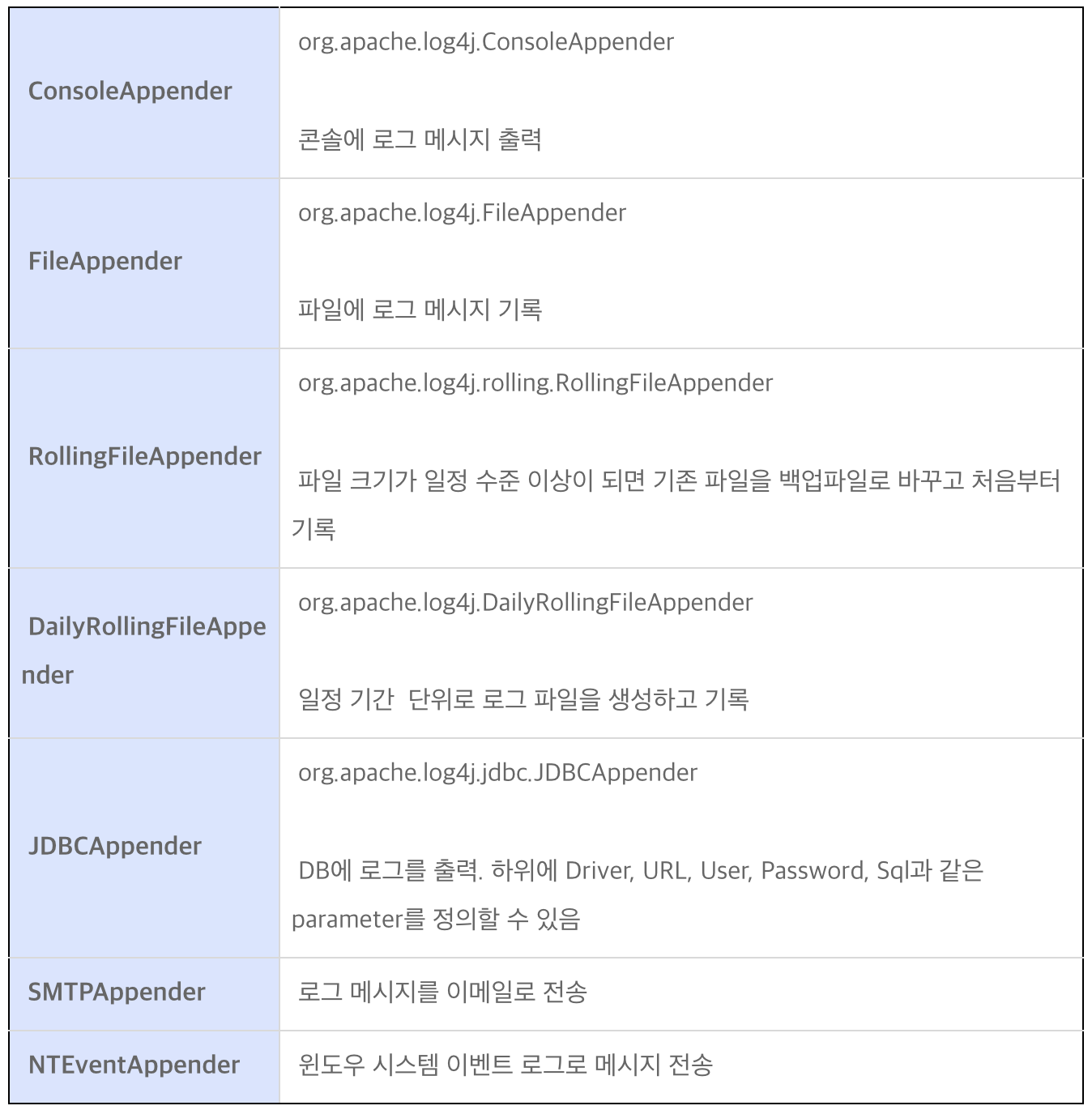
사용법
- Maven 프로젝트에 log4j를 pom.xml에 dependency 추가
Maven 프로젝트로 log4j를 사용하는 방법을 알려드리겠습니다.
먼저 Maven 프로젝트에 log4j를 dependency 추가합니다.
[pom.xml]
<dependency>
<groupId>log4j</groupId>
<artifactId>log4j</artifactId>
<version>1.2.17</version>
</dependency>위의 xml 내용은 mvnrepository에 log4j를 검색해서 나오는 Apache Log4j의 최신버전 입니다.
그냥 pom.xml에 dependencies 안에 위의 내용을 붙여 넣어서 사용할 라이브러리라고 선언해줍니다.
- log4j.properties 설정
xml로 설정파일을 작성하시는 것을 권장하지만 properties를 이용하여 작성해 보겠습니다.
src/main/resource 디렉터리 안에 "log4j.properties"를 추가합니다.
그리고 아래와 같은 내용을 붙여 넣습니다.
- 이해를 돕기 위한 주석이 포함된 코드
# rootLogger
# Logger Level(Fatal > Error > Warning > Info > Debug > Trace), 객체명, 객체명
log4j.rootLogger=DEBUG, consoleAppender, fileAppender, sql
# rootLogger 에서 정의한 객체에 타입과 기능을 정의
# log4j.appender.consoleAppender => Console에 출력해주는 객체
# org.apache.log4j.ConsoleAppender : 콘솔애 출력해 주겠다.
log4j.appender.consoleAppender=org.apache.log4j.ConsoleAppender
log4j.appender.consoleAppender.Threshold=All
# layout : console에 출력을 할 때 ConversionPattern 형태로 출력을 해준다.
log4j.appender.consoleAppender.layout=org.apache.log4j.PatternLayout
# log4j.appender.consoleAppender.layout.ConversionPattern=[%t] %-5p %c %x - %m%n
log4j.appender.consoleAppender.layout.ConversionPattern=[%d] [%-5p] %c %x - %m%n
# log4j.appender.fileAppender => 파일로 저장하겠다.
# org.apache.log4j.RollingFileAppender 하루에 한번씩 파일을 생성해서 로그를 저장해 주겠다.
log4j.appender.fileAppender=org.apache.log4j.DailyRollingFileAppender
# File : 파일의 위치가 어디고 어떠한 파일을 명으로 생성하겠다.
# log4j.appender.fileAppender.File=demoApplication.log
log4j.appender.fileAppender.File=c:/log/log4j.log
# 하루가 지난 파일은 goodee.log에서 goodee.2021-04-12 이렇게 바꾸겠다.
log4j.appender.fileAppender.DatePattern='.'yyyy-MM-dd
log4j.appender.fileAppender.Threshold=All
log4j.appender.fileAppender.layout=org.apache.log4j.PatternLayout
# log4j.appender.fileAppender.layout.ConversionPattern=[%t] %-5p %c %x - %m%n
log4j.appender.fileAppender.layout.ConversionPattern=[%d] [%-5p] [%13F\:%L] - %m%n- 주석이 없는 코드
log4j.rootLogger=DEBUG, consoleAppender, fileAppender, sql
log4j.appender.consoleAppender=org.apache.log4j.ConsoleAppender
log4j.appender.consoleAppender.Threshold=All
log4j.appender.consoleAppender.layout=org.apache.log4j.PatternLayout
log4j.appender.consoleAppender.layout.ConversionPattern=[%d] [%-5p] %c %x - %m%n
log4j.appender.fileAppender=org.apache.log4j.DailyRollingFileAppender
log4j.appender.fileAppender.File=c:/log/log4j.log
log4j.appender.fileAppender.DatePattern='.'yyyy-MM-dd
log4j.appender.fileAppender.Threshold=All
log4j.appender.fileAppender.layout=org.apache.log4j.PatternLayout
log4j.appender.fileAppender.layout.ConversionPattern=[%d] [%-5p] [%13F\:%L] - %m%n- 로그 출력하기
테스트로 log4j를 이용한 로그를 출력해 봅니다.
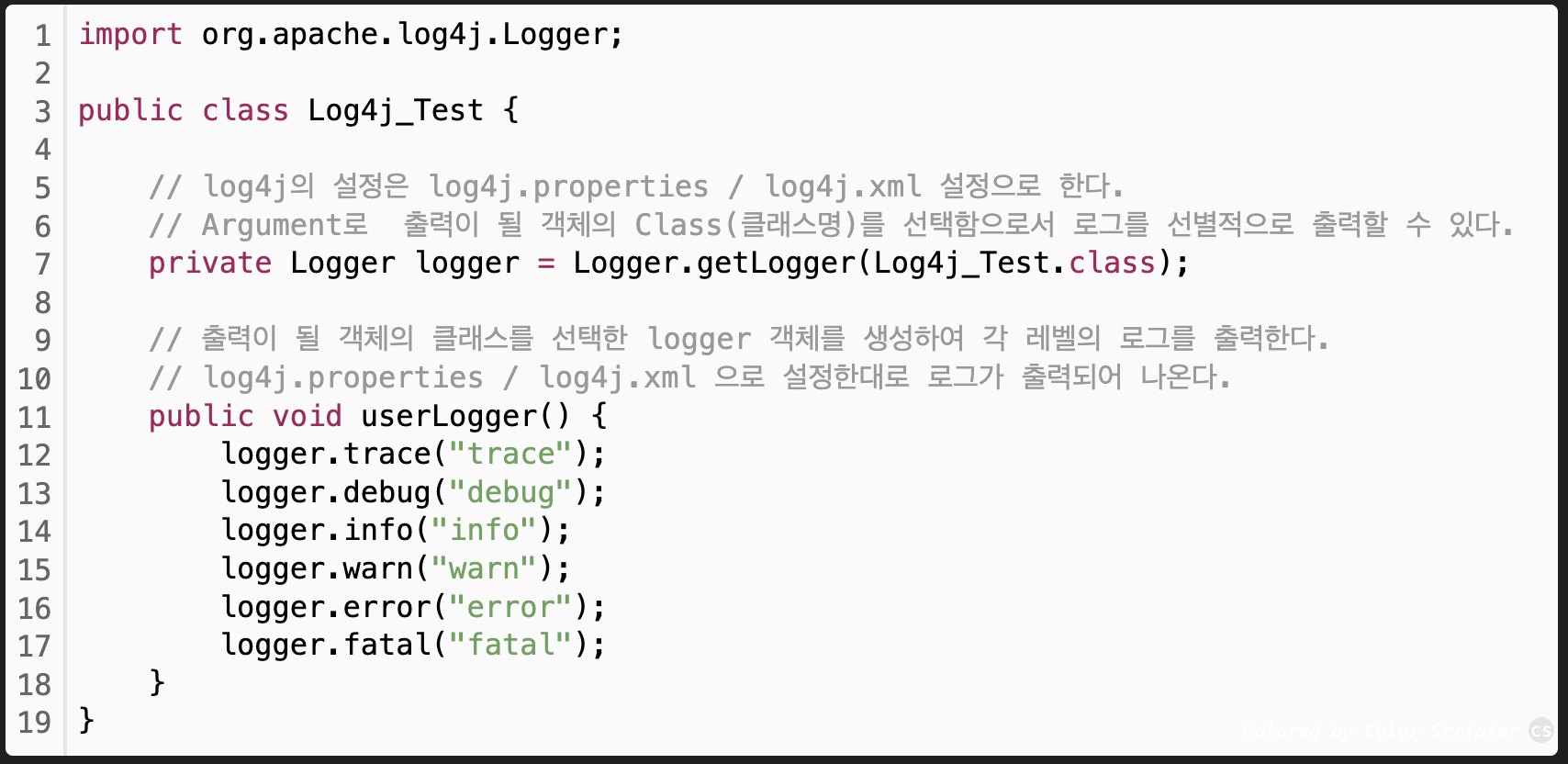
다음과 같이 userLogger를 출력해 본다.

위의 userLogger 코드에서 Log4j 레벨을 볼 수 있습니다.
결과
- 콘솔 출력

위의 결과처럼 로그가 나오는 것은 "log4j.properties" 설정에 따라 위와 같은 모양이 나옵니다.
log4j.appender.consoleAppender.layout.ConversionPattern=[%d] [%-5p] %c %x - %m%nConversion 패턴입니다.
- [%d] : 날짜와 시간입니다.
- [%-5p] : 5자리 글자 고정으로 디버그 레벨을 나타냅니다.
- %c : 카테고리가 출력이 됩니다.
- %x : 로깅이 발생한 thread와 관련된 NDC(nested -diagnostic context) 출력됩니다.
- %m : 로그 내용이 출력됩니다.
- %n : 개행문자 입니다.
- 파일 출력
log4j.appender.fileAppender.File=c:/log/log4j.loglog4j는 log파일로 출력이 가능합니다.
위의 경로로 통해서 파일에 잘 출력이 되었나 확인해 봅니다.
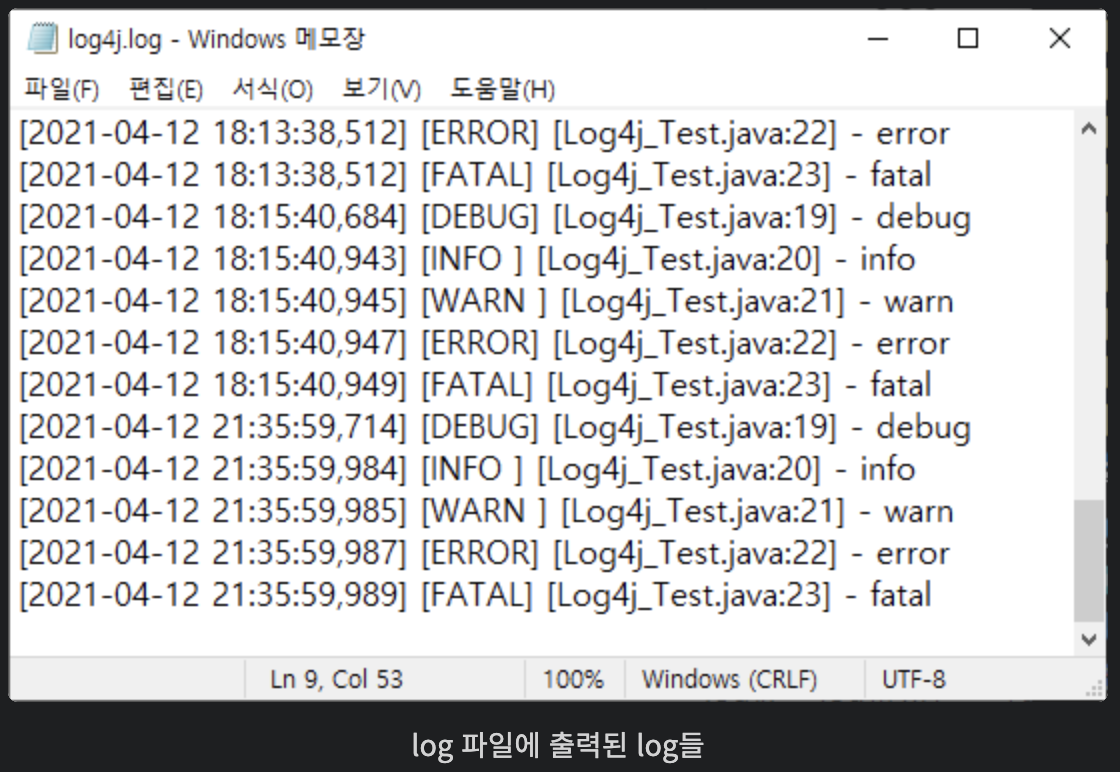
- DB
JDBCAppender를 사용하여 데이터베이스에 log를 저장하는 방법입니다.
- log4j.properties 설정
log4j.properties에 아래의 내용을 더 추가합니다.
# 위에 선언된 객체인 sql에 JDBC에 저장할 수 있는 JDBCAppender를 연결한다
log4j.appender.sql=org.apache.log4j.jdbc.JDBCAppender
# 선언된 객체에 필요한 접속 정보 (driver, url, user, password)를 입력 한다
log4j.appender.sql.URL=[데이터베이스 URL]
log4j.appender.sql.driver=[드라이버]
log4j.appender.sql.user=[유저네임]
log4j.appender.sql.password=[패스워드]
# 테이블에 insert하는 쿼리를 작성한다
log4j.appender.sql.sql=INSERT INTO LOGS VALUES ('%x', SYSDATE ,'%C','%p','%m')
log4j.appender.sql.layout=org.apache.log4j.PatternLayout주의 : 위의 설정의 중간쯤 보시면 접속정보를 적는 부분이 있습니다.
접속정보를 꼭 자신의 DB환경에 맞게 입력해 주시기 바랍니다.
[ ]도 지우시고 입력하셔야 합니다.
- 예시
log4j.appender.sql.URL=jdbc:mysql://localhost/test
log4j.appender.sql.driver=com.mysql.jdbc.Driver
log4j.appender.sql.user=root
log4j.appender.sql.password=passwordSYSDATE는 Oracle DB 기준입니다.
mysql을 사용하시는 분은 now() 를 사용하셔서 차질이 없기 바랍니다.
# 테이블에 insert하는 쿼리를 작성한다
log4j.appender.sql.sql=INSERT INTO LOGS VALUES ('%x', SYSDATE ,'%C','%p','%m')
log4j.appender.sql.layout=org.apache.log4j.PatternLayout- 테이블 추가
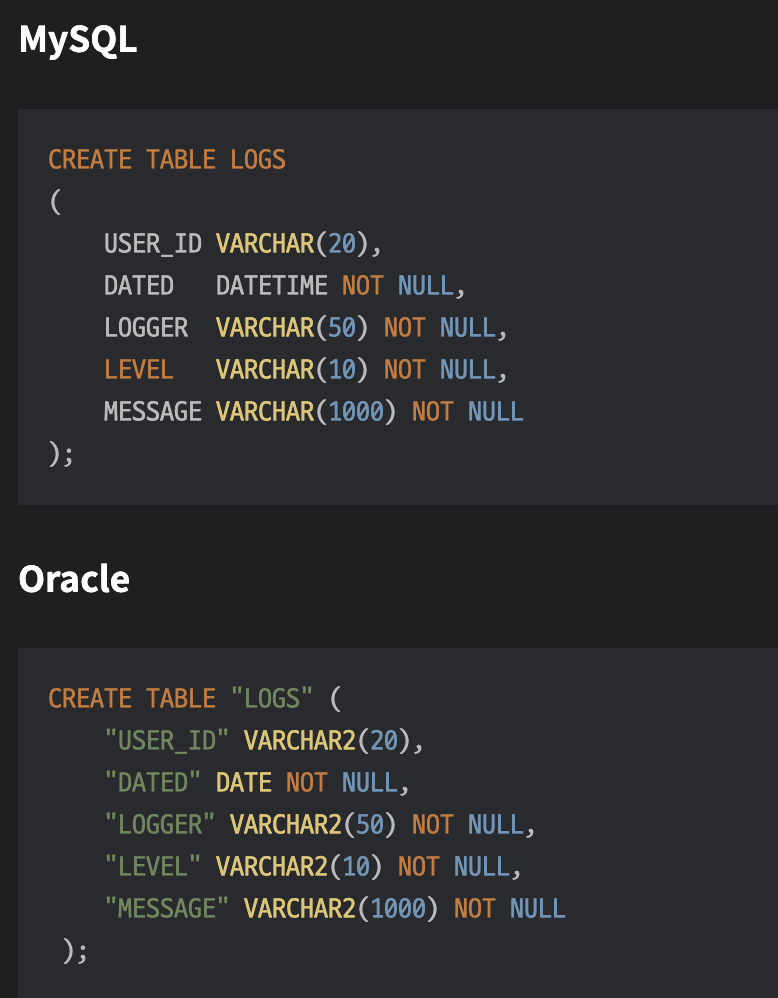
위의 Log4j_Test를 통해서 로그를 출력하면 자연스럽게 DB Table에 로그가 생기는것을 볼 수 있습니다.